Contenido de este artículo
- 0
- 0
- 0
- 0
Actualizado el 4 de enero de 2022, por Luis Benites.
<< Primera parte : distribución sesgada
En la primera parte de este artículo, cubrimos los conceptos básicos de las distribuciones sesgadas a la izquierda y a la derecha. También aprendiste cómo la asimetría afecta la media y la mediana . Esta segunda parte profundiza en las matemáticas de varios tipos de distribuciones que probablemente verá en las estadísticas elementales.
¿Qué es la asimetría momentánea?
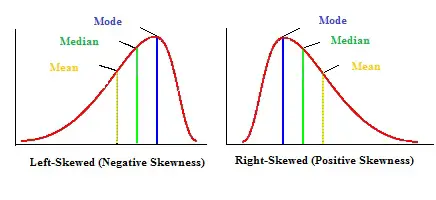
La asimetría momentánea es una de las cuatro formas en que puede calcular la asimetría de una distribución. Se llama “Momental” porque el primer momento en estadística es la media .
La fórmula para calcular la asimetría momentánea (γ) es:
α (m) = 1/2 γ 1 = μ 3 / 2 σ 3
Donde μ es la media, σ es la desviación estándar y γ es la asimetría de Fisher .
¿Por qué usar la asimetría momentánea?
La técnica que utilice depende de lo que sepa acerca de sus datos. Por ejemplo, si conoce la media , la moda (o la mediana ) y la desviación estándar , puede usar la de Pearson. La asimetría momentánea podría ser una opción si solo conoce la media y la desviación estándar de su conjunto de datos.
¿Qué significan los resultados?
Una distribución simétrica tiene un sesgo de cero. Un resultado positivo significa que sus datos están positivamente sesgados. Un resultado negativo significa que sus datos están sesgados negativamente. La asimetría momentánea le dará un resultado que es la mitad de la asimetría típica.
Sesgo en Excel
Mira el video de los pasos:
Cómo encontrar la asimetría en Excel Mira este video en YouTube .
¿No puedes ver el vídeo? Haga clic aquí
Cuando calcula la asimetría en Excel, Excel devolverá un número positivo o negativo. Una distribución normal , que tiene colas perfectamente simétricas, tiene una asimetría de cero.
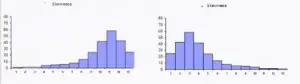
Sesgo negativo (izquierda) y sesgo positivo (derecha)
Tiene dos opciones diferentes para calcular la asimetría en Excel 2013: la función SKEW o Análisis de datos (Cómo cargar el paquete de herramientas de análisis de datos ). Si está tomando una clase de estadística, valdría la pena instalar Toolpak, ya que le brinda acceso a muchas funciones de estadísticas que no están en la instalación básica de Excel.
Función SKEW
Paso 1: Escriba sus datos en columnas.
Paso 2: haga clic en una celda vacía en la hoja de trabajo.
Paso 3: escriba «= SKEW (xx: yy)» donde xx: yy es la ubicación de la celda de sus datos (por ejemplo, C1: C25).
Análisis de los datos
Paso 1: Haga clic en la pestaña «Datos» y luego haga clic en «Análisis de datos».
Paso 2: Haga clic en «Estadísticas descriptivas» y luego haga clic en «Aceptar».
Paso 3: Haga clic en el cuadro Rango de entrada y luego escriba la ubicación de sus datos. Por ejemplo, si escribió sus datos en las celdas A1 a A10, escriba «A1: A10» en ese cuadro
Paso 4: Haga clic en el botón de radio para Filas o Columnas, según cómo estén dispuestos sus datos.
Paso 5: haga clic en el cuadro «Etiquetas en la primera fila» si sus datos tienen encabezados de columna.
Paso 6: Haga clic en la casilla de verificación «Estadísticas descriptivas».
Paso 7: Seleccione una ubicación para su salida. Por ejemplo, haga clic en el botón de radio «Nueva hoja de trabajo».
Paso 8: Haga clic en «Aceptar».
Volver arriba
¡ Visite nuestro canal de YouTube para obtener más ayuda y consejos sobre estadísticas!
¿Te hemos ayudado?
Ayudanos ahora tú, dejanos un comentario de agradecimiento, nos ayuda a motivarnos y si te es viable puedes hacer una donación:La ayuda no cuesta nada
Por otro lado te rogamos que compartas nuestro sitio con tus amigos, compañeros de clase y colegas, la educación de calidad y gratuita debe ser difundida, recuerdalo:
